教你win10setup.exe打不开的解决方法
setup.exe不管怎么点也打不开它这是怎么回事,已前打的开现在就打不开了,不管是买的光碟还是网上下载下来的全都运行不起来,这是怎么回事?遇见这种情况的小伙伴不用着急,下面小编就给大家带来解决win10setup.exe打不开的详细步骤,有需要的朋友们可以看看哦! Win10操作系统在实际使用中如果遇到无法打开EXE文件的情况,可以尝试按照以下的方式来解决。
方法一:更改注册表
1、按windows键+R键盘,打开“运行”界面,输入regedit来打开注册表编辑器:
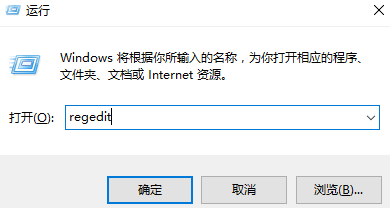
2、打开注册表编辑器后。在左窗格中,转到Hkey_CLASSES_ROOT .exe。然后在右窗格中,双击“(默认)”键并将数据值设置为exefile:
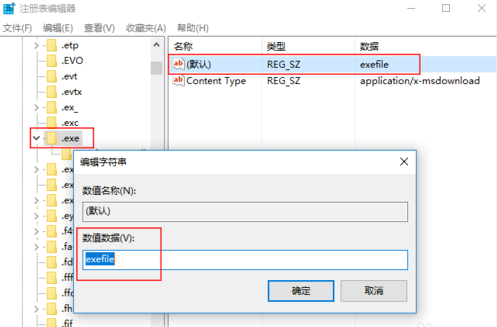
现在转到左窗格中的Hkey_CLASSES_ROOT exefile shell open command键。然后在右窗格中选择(默认),双击它并将其值数据设置为“%1”%*
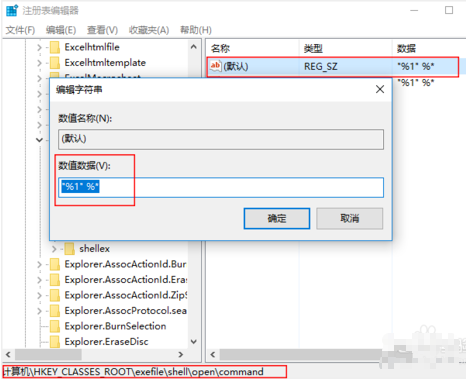
以上操作完成后,重启计算机,检查看是否已经成功修复问题。
注意:
如果在正常模式下不行的话,请在安全模式下应用此方案。进入安全模式时需要执行以下操作:[!--empirenews.page--]
(1)按住键盘上的Shift键,然后单击重新启动按钮。
(2)选择“疑难解答>高级选项>启动设置”,然后单击“重启”按钮。
(3)当您的计算机重新启动时,将显示一个选项列表。 通过按相应的键选择安全模式。
(4)当安全模式启动时,重复上述步骤。
方法二:将Program Files文件夹的位置更改为默认值
Program Files是所有第三方应用程序的默认安装目录,默认情况下它与Windows 10一起安装在系统驱动器上。为了节省空间,一些用户更改了注册表中默认值。这可能会导致无法打开.exe文件,但您可以通过更改注册表中的Program Files文件夹的位置来解决此问题。为此,请进入安全模式并按照以下步骤操作。
1、启动注册表编辑器。按照“方法一”中步骤2,打开注册表编辑器。
2、找到CurrentVersion键。当注册表编辑器打开时,转到左窗格中的Hkey_LOCAL_MACHINE SOFTWARE Microsoft Windows CurrentVersion键。
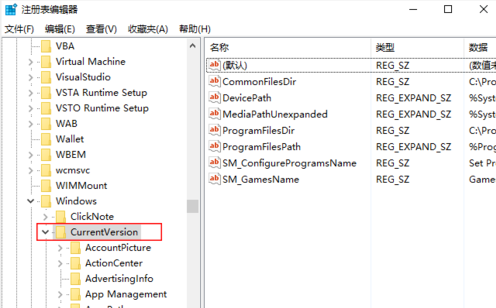
3、更改ProgramFilesDir值。在右窗格中,您会看到几个条目。单击ProgramFilesDir并将其值数据更改为C: Program Files。 如果您有ProgramFilesDir(x86)条目可用,请确保将其值数据更改为C: Program Files(x86)。
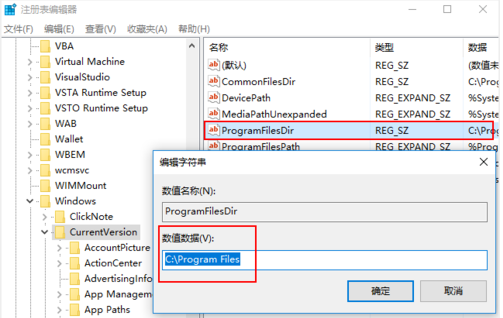
最后重启计算机,检查问题是否被解决。好啦!以上就是系统天地小编今天跟小伙伴们带来的教你win10setup.exe打不开的解决方法啦!希望能够帮助到有需要的小伙伴们,喜欢的话可以继续关注与支持系统天地,小编会给大家带来更多的win10精彩内容。











 苏公网安备32032202000432
苏公网安备32032202000432